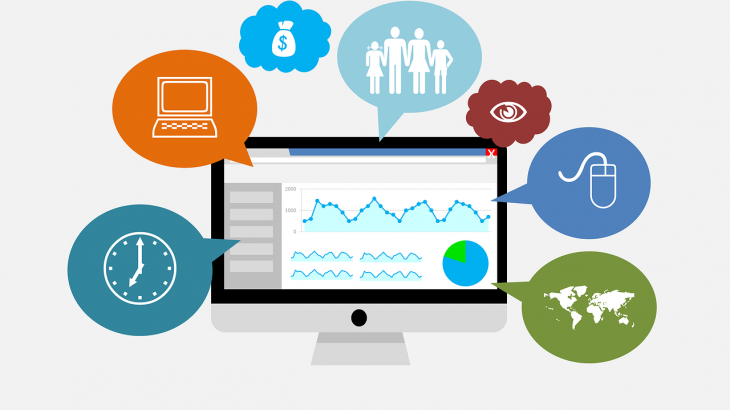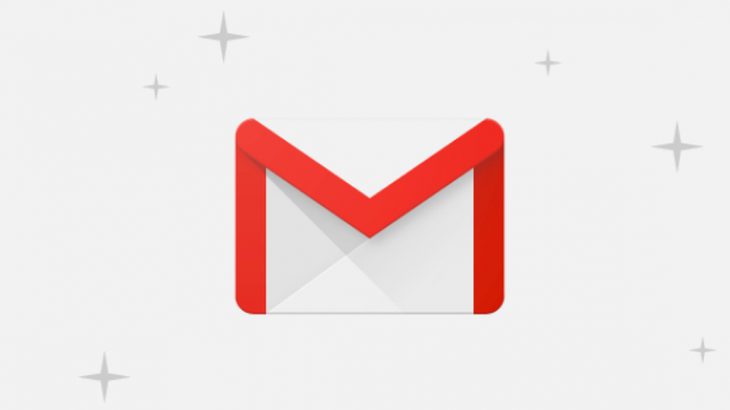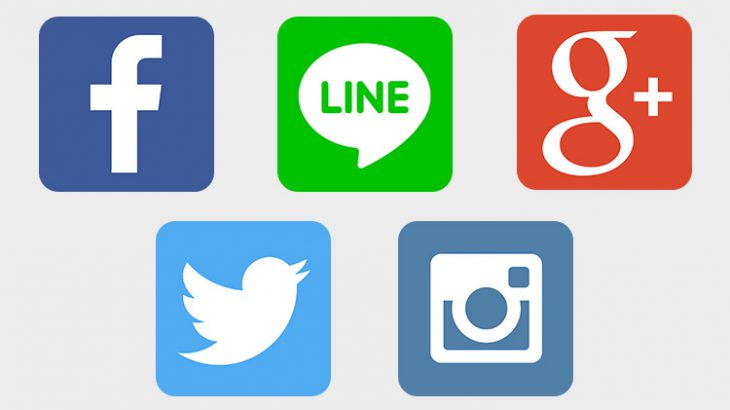TOKYO QUANTUM ウェブサイトの構築手順その3です。
今回は、さくらのレンタルサーバの「メール機能」をStar Domainで取得した独自ドメインでも使えるようにします。


事前準備 さくらのレンタルサーバの「初期ドメイン」を確認する(さくらのインターネット「サーバコントロールパネル」)
まず、事前準備として、さくらのレンタルサーバの「初期ドメイン」を確認します。
さくらインターネットのページから「会員ログイン」をすると、「会員メニュートップ」が表示されますので、「契約サービスの確認」→「サーバ、SSL等サービスの確認」を選択します。
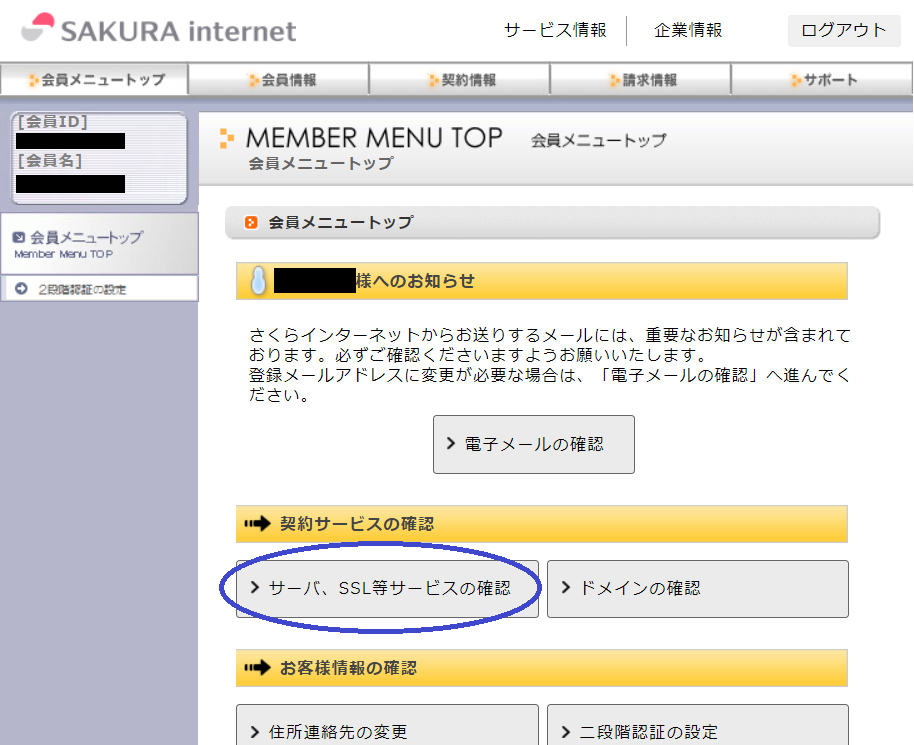
一覧の中から、該当サービスを探し、「サーバ設定」ボタンを押します。
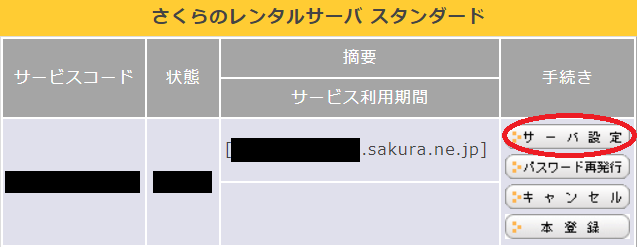
「サーバコントロールパネル」が表示されるので、左のメニューの上部の「初期ドメイン」を確認します。
さくらのレンタルサーバの申し込み時に設定した初期ドメインが確認できます。
※一つ前の画面にも表示されてましたね
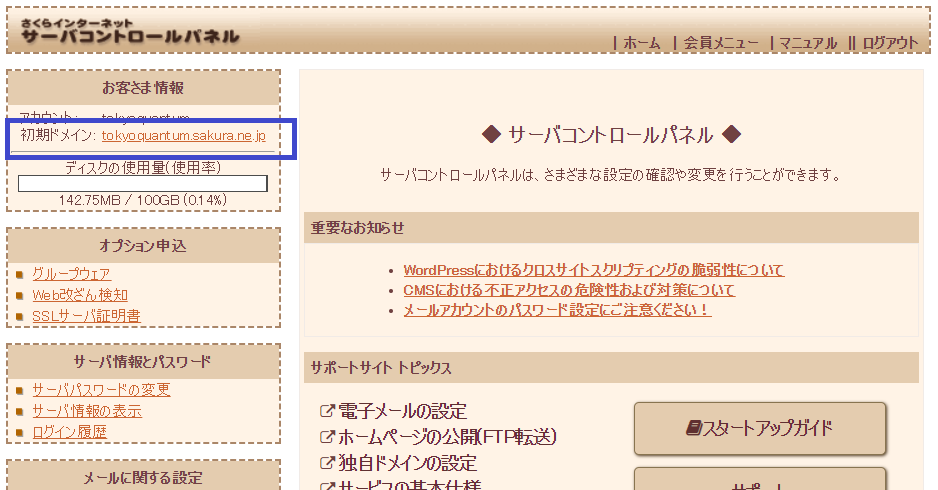
DNSレコードを追加(Star Domain管理画面)
メール用にDNSレコードを2行追加します。
まず、Star Domain もしくは Netowl からログインし「メンバー管理ツール」画面を表示します。
「メンバー管理ツール」の左のメニューにある「スタードメイン管理」をクリックします。
管理(契約)しているドメインの一覧が表示されます。
一覧から、さくらのメールサービスに使うドメインの「ドメイン管理ツール」ボタンを押します。
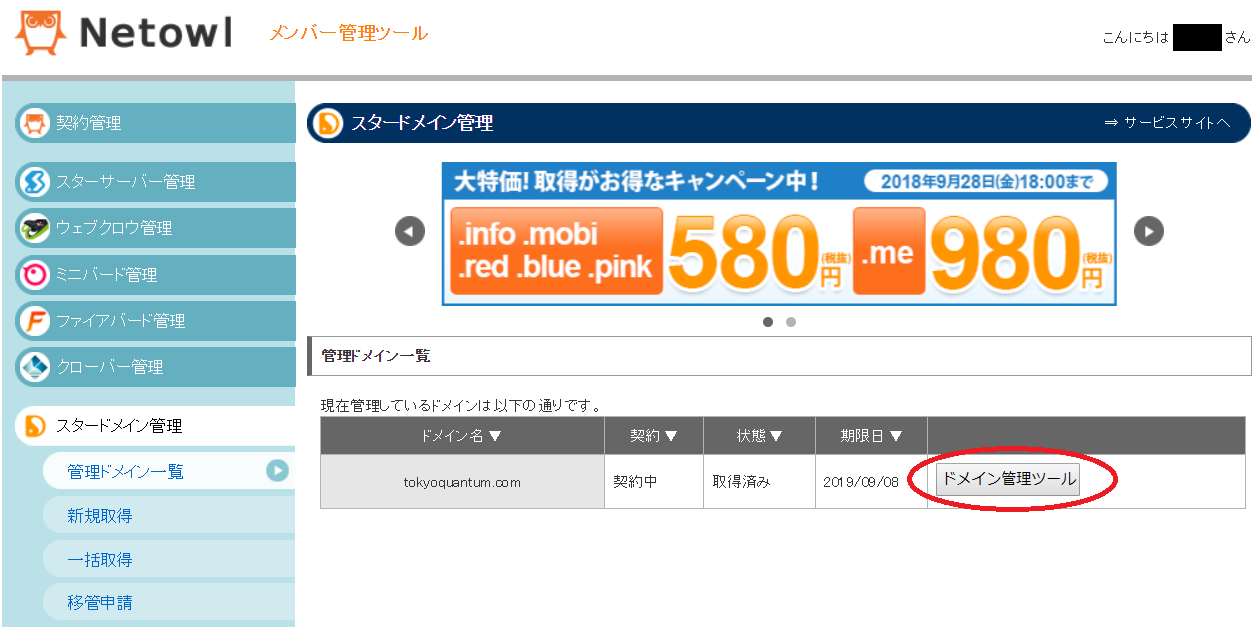
ドメインの管理状況が表示されますので、「DNSレコード編集」ボタンを押します。

「レコード追加」を選択します。

ここでは、MX、TXT(SPF)の2つのレコードを追加します。黄色くマークしたところに、事前準備で調べたさくらのレンタルサーバの「初期ドメイン」を入力します。
<MXレコード>
ホスト名:ブランク
タイプ:MX(メール)
コンテンツ:tokyoquantum.sakura.ne.jp ※先ほど調べたホスト名
優先度:10
<TXTレコード(SPF)>
ホスト名:ブランク
タイプ:TXT(テキスト)
コンテンツ:v=spf1 a:tokyoquantum.sakura.ne.jp ~all
優先度:ブランク
登録結果がこのように表示されます。
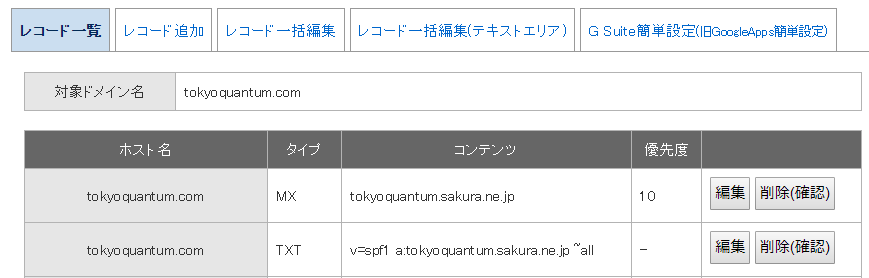
独自ドメインをさくらのレンタルサーバに登録(さくらのインターネット「サーバコントロールパネル」)
「サーバコントロールパネル」に戻ります。左のメニューから「ドメイン設定-ドメイン/SSL設定」を選択します。
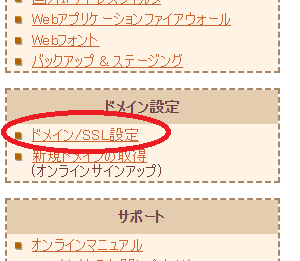
ドメイン一覧には、xxx.sakura.ne.jpの1行だけがあります。
独自ドメインを追加するため、「新しいドメインの追加」ボタンを押します。
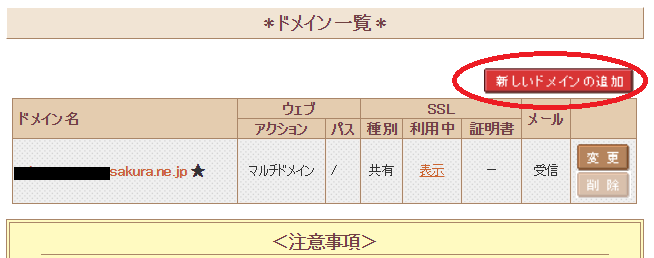
「5.他社で取得したドメインを移管せずに使う」の「ドメインの追加へ進む」を選択します。
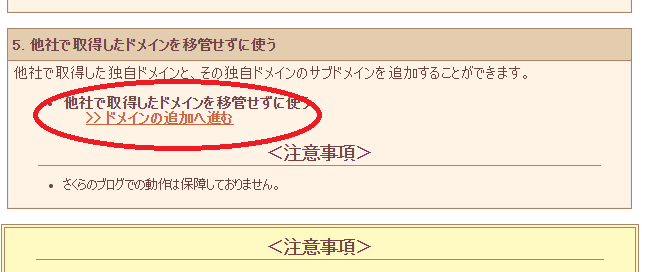
独自ドメインを入力し、「送信する」ボタンを押します。
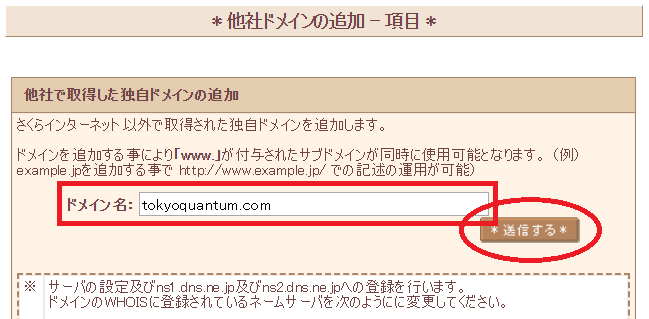
確認画面が表示されます。正しいかを確認して「送信」ボタンを押します。

さくらのレンタルサーバ「メール機能」では、デフォルトで「postmaster@・・・.sakura.ne.jp」が使えるようになっていましたが、今回の設定をすることで独自ドメインでも送受信できるようになります。
≪おまけ≫メールアドレスの追加(さくらのインターネット「サーバコントロールパネル」)
メールアドレスの作成についてです。
私は、デフォルトの「postmaster@~」の他に、「info@~」「webmaster@~」の2つを作成しています。
ウェブサイトに関するメールアドレスとしてRFCが公開している情報があります。
「一般的なサービス、役割、機能に対するメールボックス名(JPNIC日本語訳)」
http://rfc-jp.nic.ad.jp/rfc-jp/RFC2142-JP.txt
この中から、ウェブサイトの管理・運営に関係しそうなものをご紹介します。参考にしてください。
info@example.jp ―― (マーケティング)組織や製品・サービスに関するさまざまな情報に関するメールを送信・受信するアドレス marketing@example.jp ―― (マーケティング)製品やサービスに関するマーケティングや広告・宣伝に関するメールを送信・受信するアドレス sales@example.jp ―― (セールス)製品購入に関する情報を送信・受信するアドレス support@example.jp ―― (顧客サービス)製品やサービスに関する問い合わせを受信したり対応したりするアドレス webmaster@example.jp ―― Webサイト(HTTPで提供するサービス)に関する問い合わせを受信したり対応したりするアドレス www@example.jp ―― WEBMASTERの別名アドレス postmaster@example.jp ―― メール(SMTPで提供するサービス)に関する問い合わせを受信したり対応したりするアドレス
ほかにも「abuse」「security」「hostmaster」「uucp」などさまざまなメールボックスが示されています。
では、本題のメールアドレスの追加方法です。
「サーバコントロールパネル」の左のメニューから「メールに関する設定-メールアドレスの管理」を選択します。
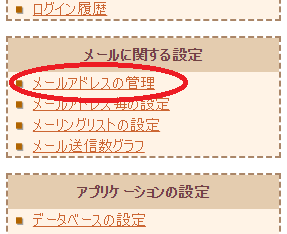
メールアドレスの追加のセクションがありますので、「メールアドレス」、「メールパスワード」を入力し、「追加」ボタンを押します。
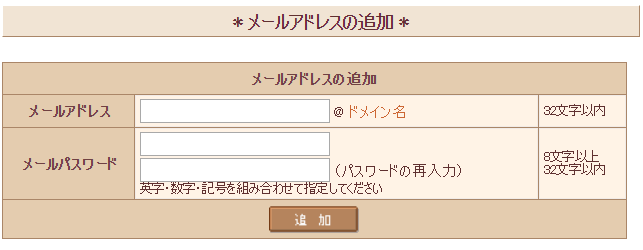
最後にメールアドレスの設定値をご紹介します。
送受信するメールはさくらのメールボックスではなく、Gmailで管理する予定です。さくらのメールボックスにはメールが残りませんので、容量制限は増やさずにデフォルト(200MB)のままにしています。

≪お薦め!≫独自ドメインのメールアドレスをGmailから使えるように設定
さくらのメールサービスにWebメール機能もありますが、自分の好みではないのでGmailから使えるように設定しました。
これについては、別の投稿でご紹介しています。